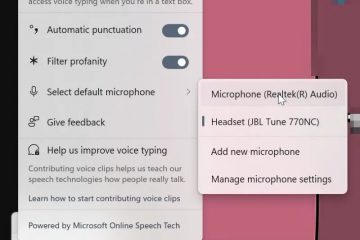ต่อไปนี้คือวิธีตั้งค่าเมาส์สำหรับเล่นเกม CyberPowerPC อย่างรวดเร็ว ปรับแต่ง DPI และปุ่ม และแก้ไขปัญหาทั่วไป รุ่นส่วนใหญ่ทำงานแบบปลั๊กแอนด์เพลย์ ในขณะที่รุ่น Pro จะเพิ่มซอฟต์แวร์เพื่อการควบคุมที่ลึกยิ่งขึ้น
สิ่งที่คุณต้องการ
พอร์ต USB-A ฟรีบนพีซีของคุณ Windows อัปเดตเป็นเวอร์ชันล่าสุด (ทางเลือก) ซอฟต์แวร์เมาส์ CyberPowerPC สำหรับ RGB, DPI และมาโคร หากรุ่นของคุณรองรับ แผ่นรองเมาส์แบบแบนเพื่อการติดตามที่แม่นยำ
การตั้งค่าด่วน (ปลั๊กแอนด์เพลย์)
เสียบเมาส์เข้ากับพอร์ต USB—Windows จะติดตั้งไดรเวอร์ทั่วไปโดยอัตโนมัติ เลื่อนเมาส์เพื่อยืนยันการเคลื่อนไหวของตัวชี้และการคลิกปุ่มพื้นฐาน ทดสอบล้อเลื่อนและปุ่มด้านข้างในหน้าเว็บหรือตัวเปิดเกม สลับปุ่ม DPI ออนบอร์ดเพื่อปรับความไวและค้นหาความเร็วที่สะดวกสบาย
ติดตั้งซอฟต์แวร์เมาส์ CyberPowerPC
บางรุ่นที่มีป้ายกำกับ “Pro”มีซอฟต์แวร์สำหรับคุณสมบัติขั้นสูง หากกล่องหรือหน้าผลิตภัณฑ์ของคุณกล่าวถึงการควบคุม RGB, ระยะ DPI หรือมาโคร ให้ติดตั้งยูทิลิตี้ ก่อนอื่น คุณจะต้องดาวน์โหลด ซอฟต์แวร์เมาส์ CyberPowerPC ที่ตรงกับรุ่นของคุณ
ไปที่ Google แล้วพิมพ์ cyberpowerpc gaming mouse คลิกที่ลิงก์แรกคุณจะเห็น 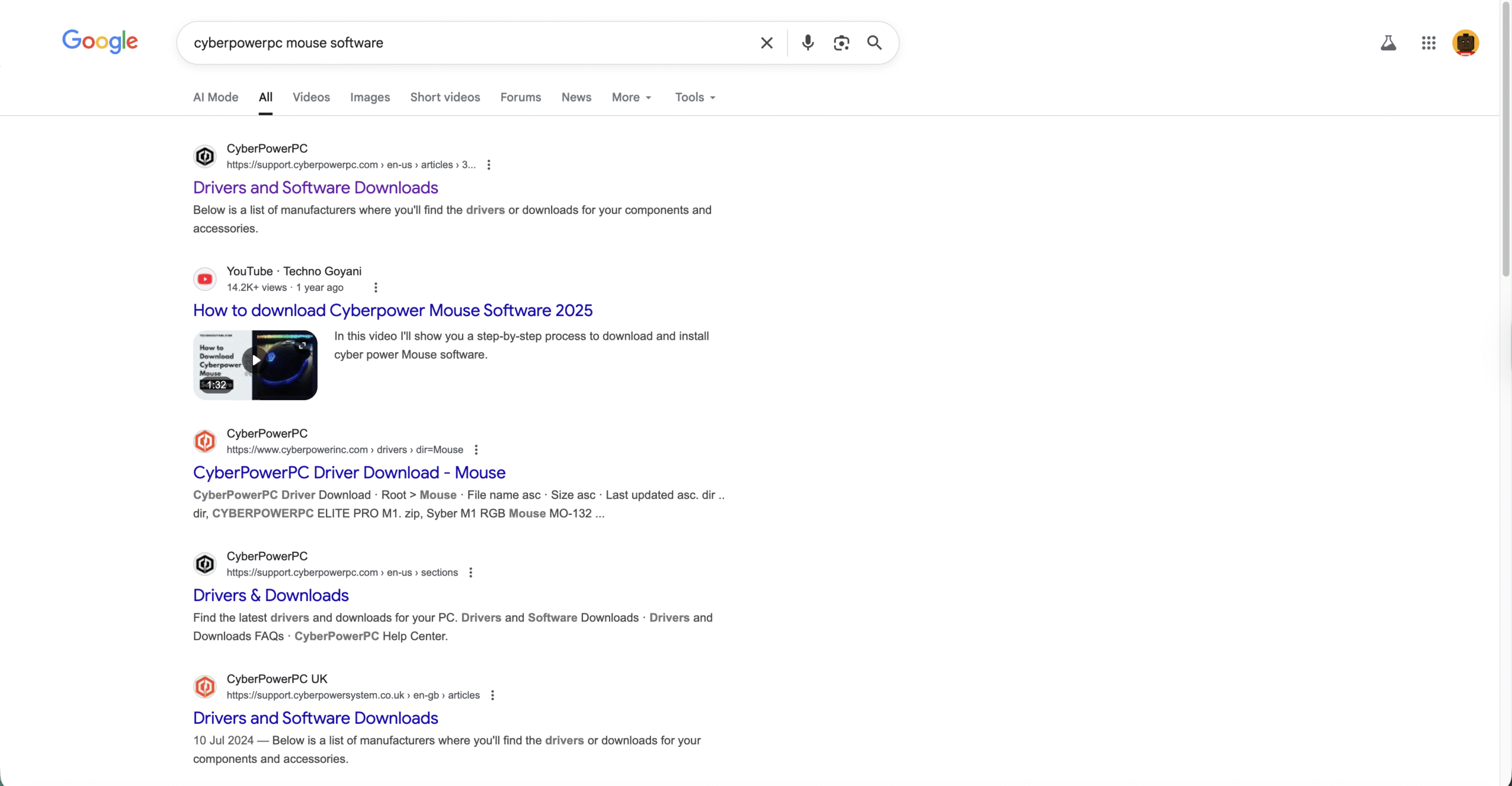 คลิกที่ แบรนด์ CyberPowerPC
คลิกที่ แบรนด์ CyberPowerPC 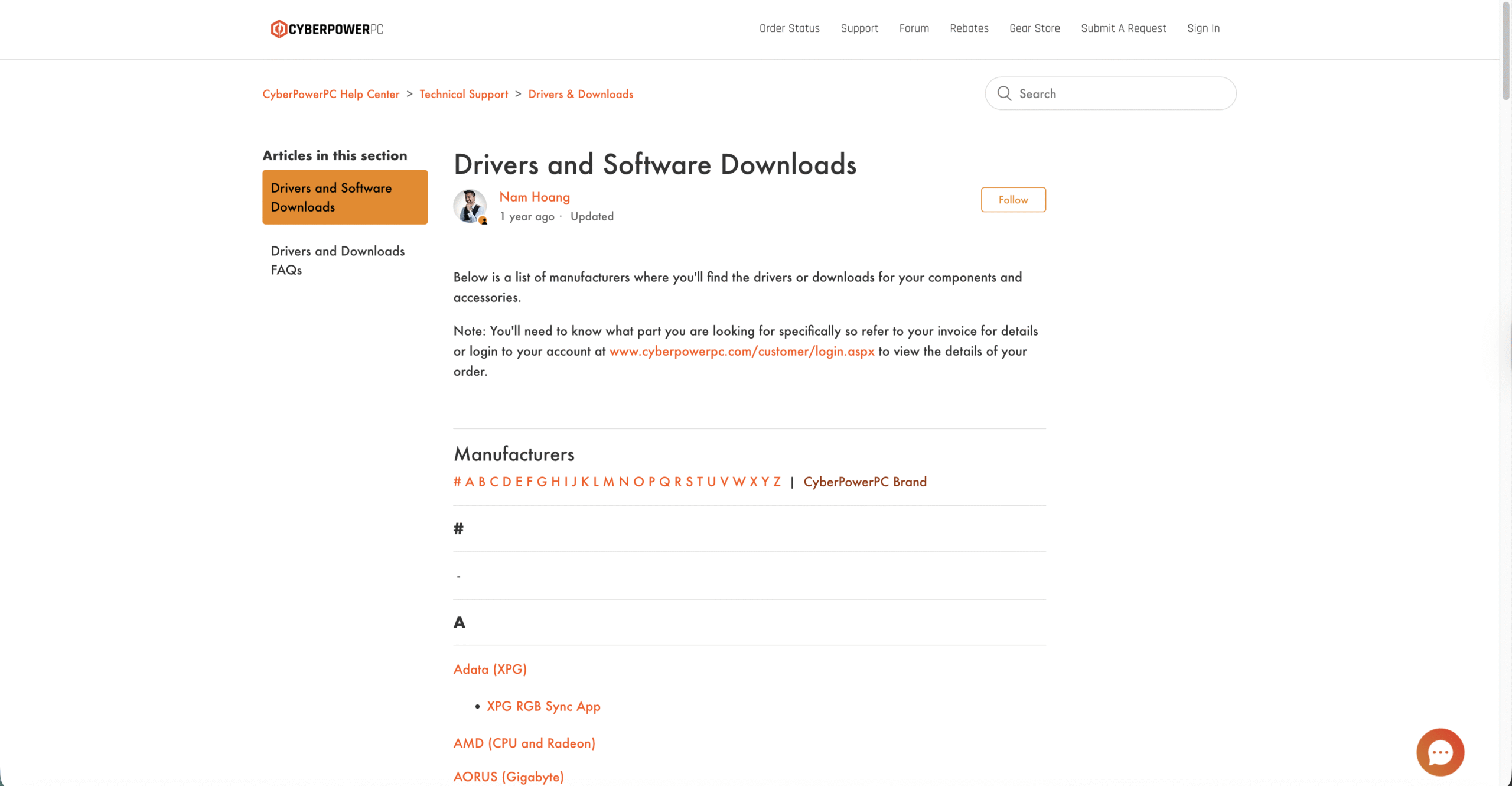
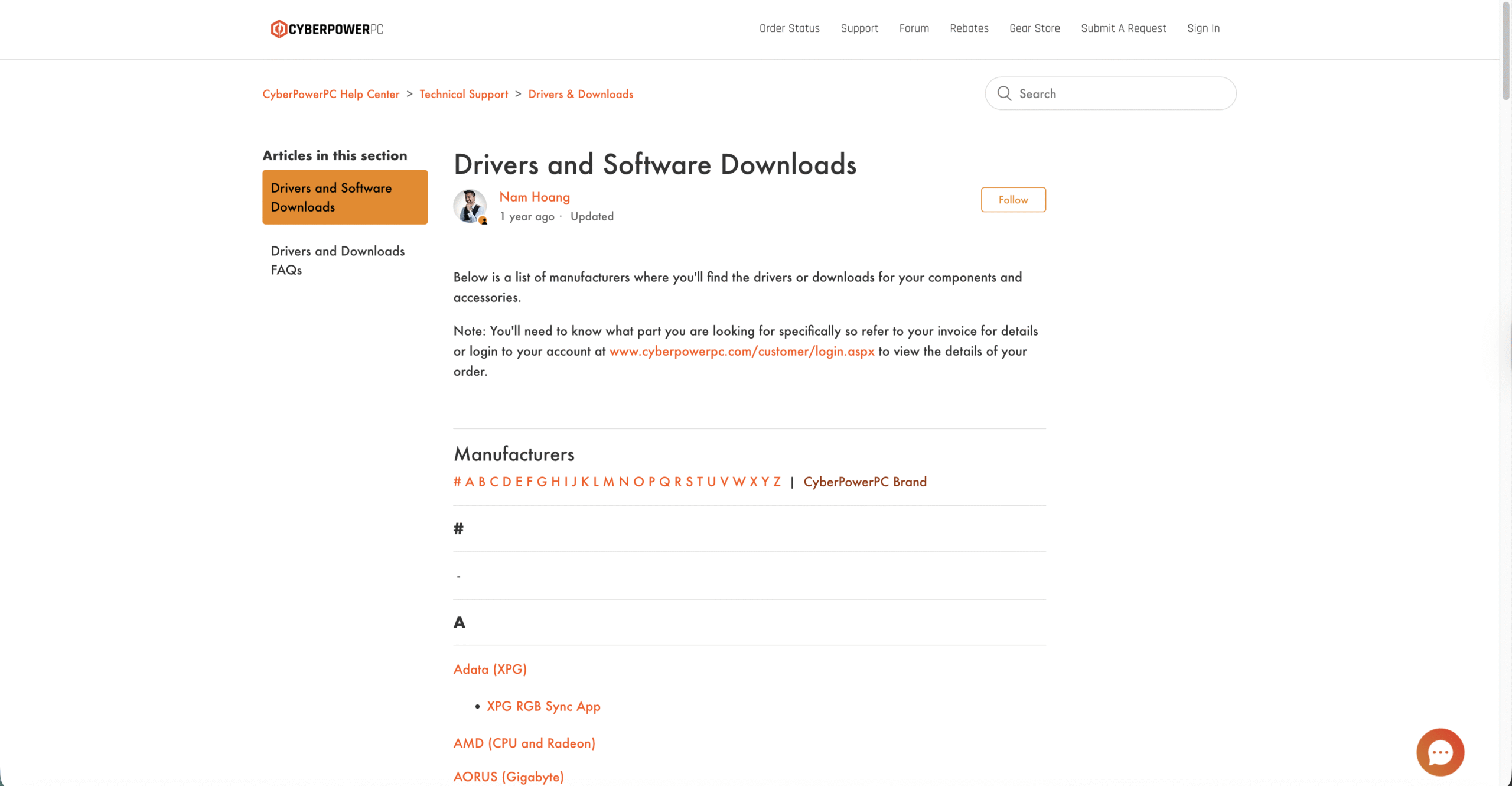 จากนั้นคลิก เมาส์ CyberPowerPC
จากนั้นคลิก เมาส์ CyberPowerPC 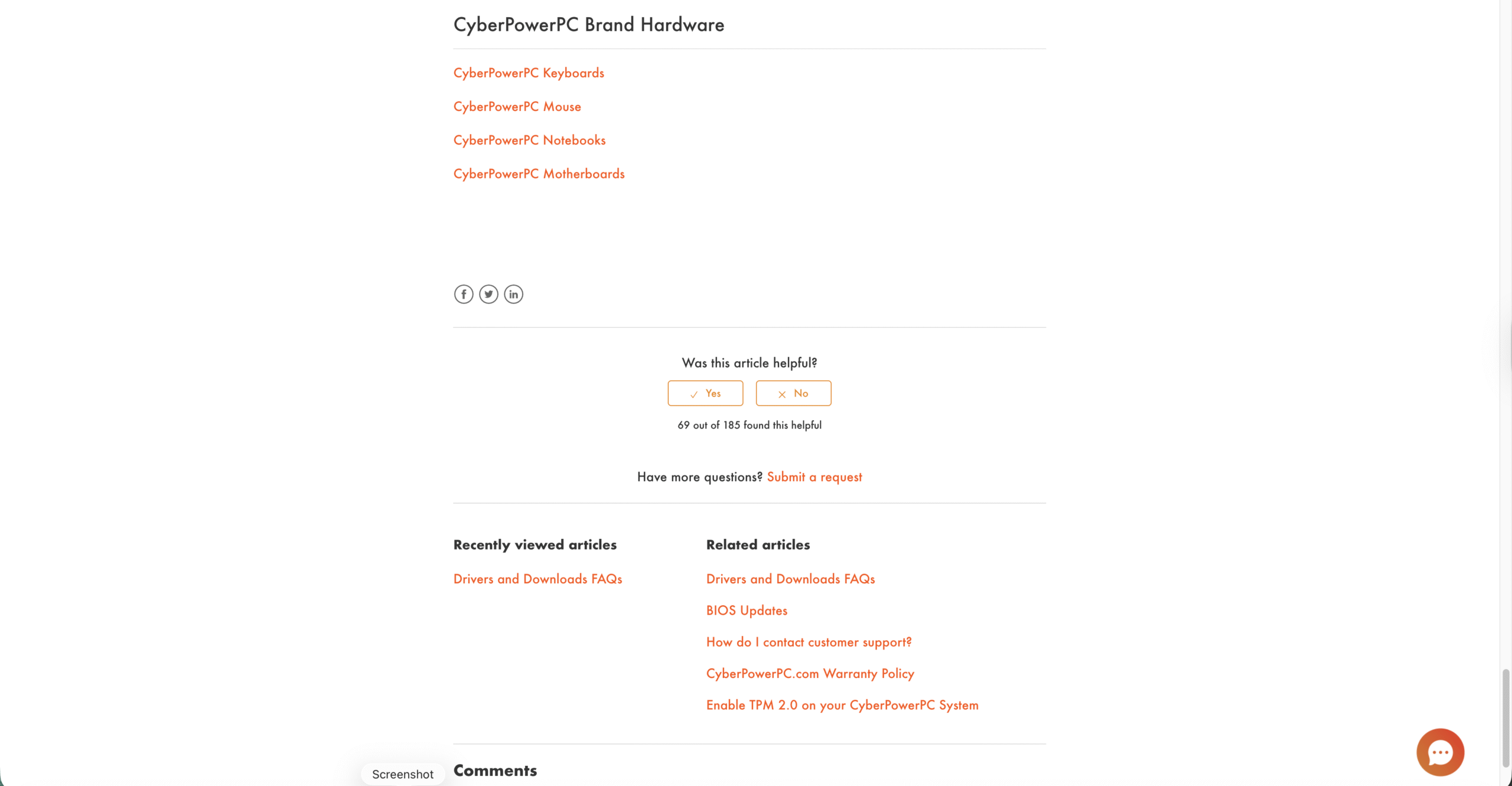
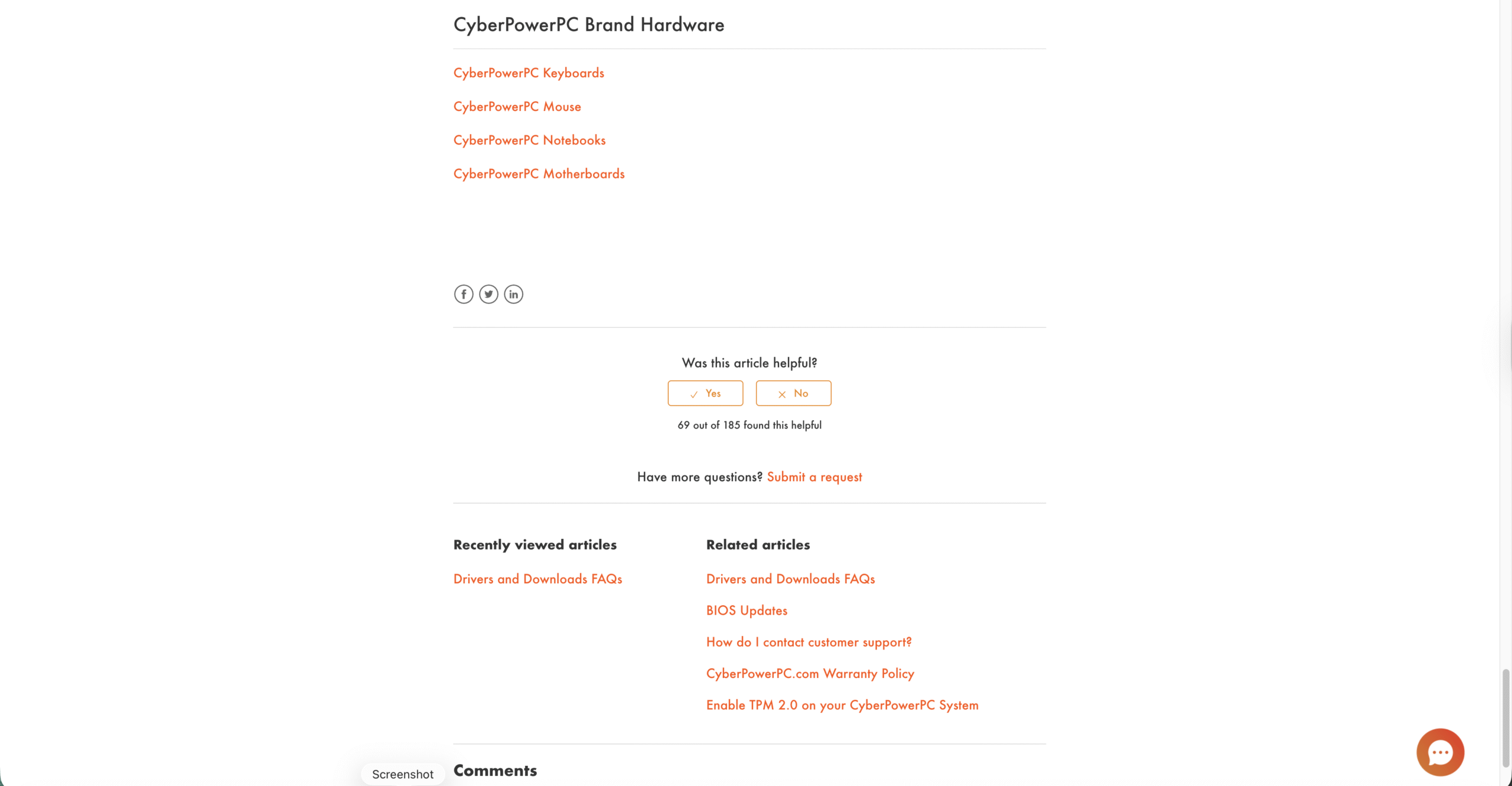 ในหน้าถัดไป คลิก CYBERPOWERPC ELITE PRO M1 เพื่อดาวน์โหลด
ในหน้าถัดไป คลิก CYBERPOWERPC ELITE PRO M1 เพื่อดาวน์โหลด 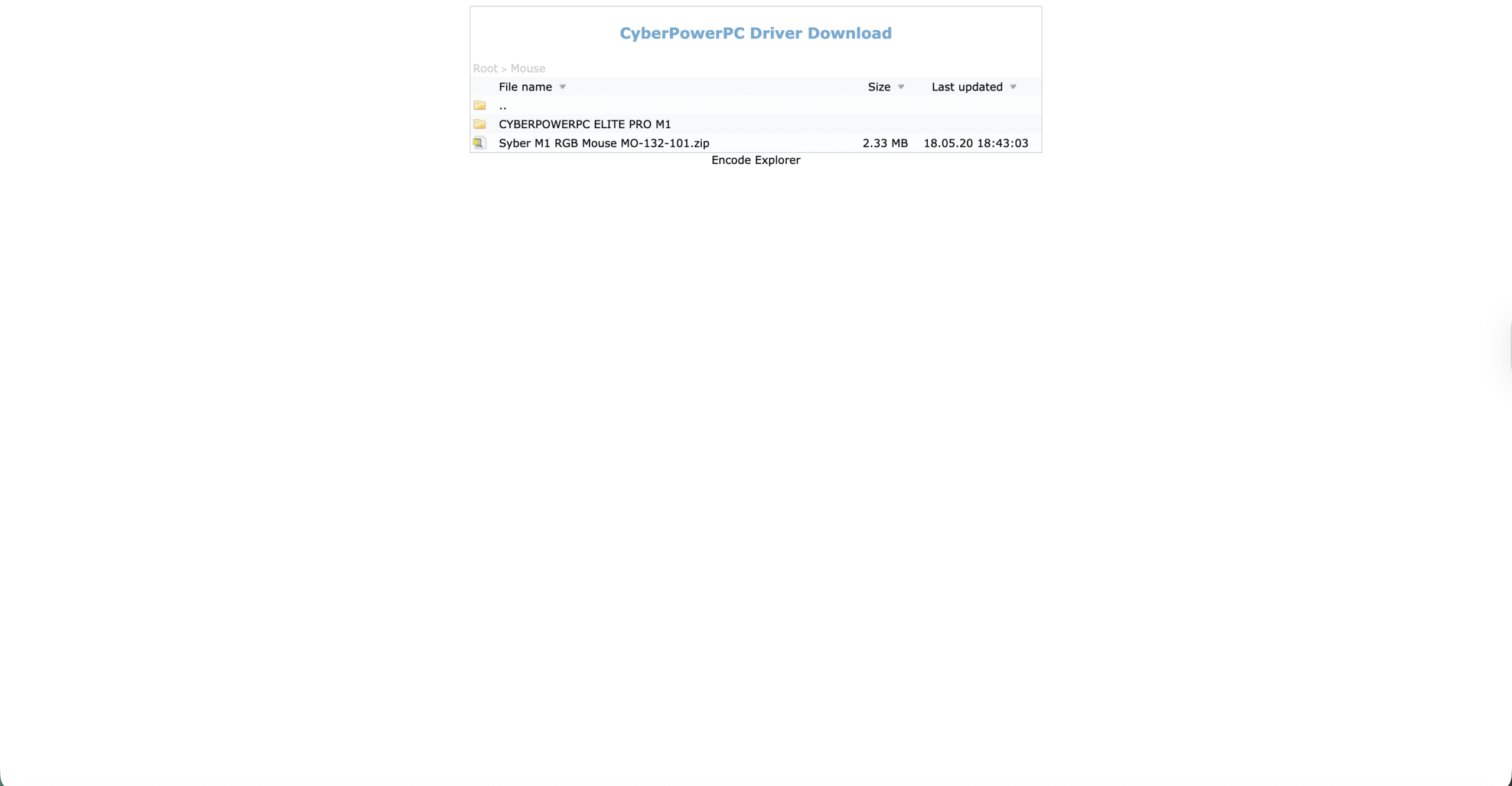
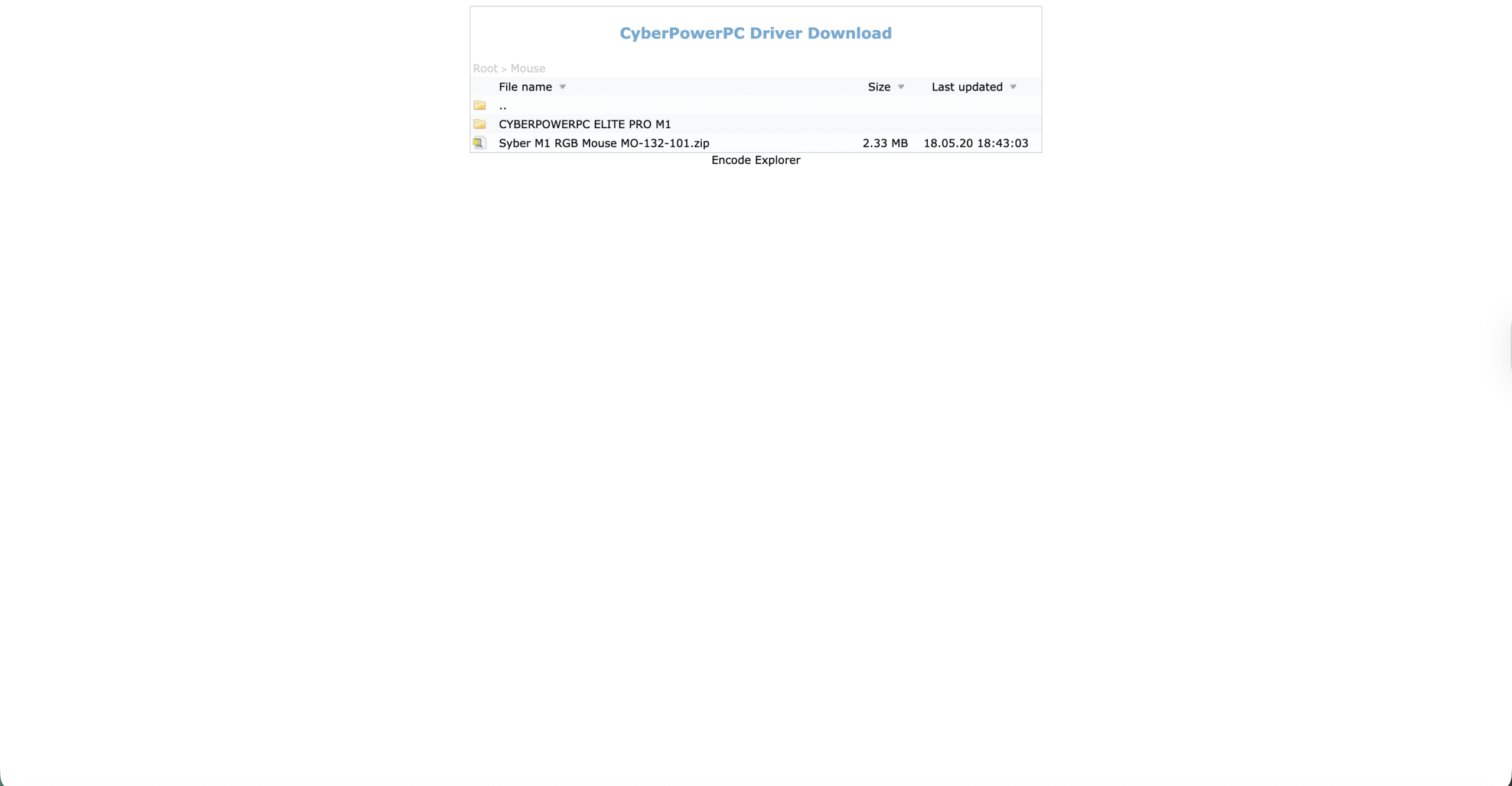 เมื่อคุณดาวน์โหลดไฟล์ zip ให้แตกไฟล์และเรียกใช้โปรแกรมติดตั้งในฐานะผู้ดูแลระบบ รีสตาร์ทพีซีหลังการติดตั้งหากวิซาร์ดแจ้งให้คุณทราบ เปิดแอปและยืนยันว่าเมาส์ปรากฏบนหน้าจอหลัก
เมื่อคุณดาวน์โหลดไฟล์ zip ให้แตกไฟล์และเรียกใช้โปรแกรมติดตั้งในฐานะผู้ดูแลระบบ รีสตาร์ทพีซีหลังการติดตั้งหากวิซาร์ดแจ้งให้คุณทราบ เปิดแอปและยืนยันว่าเมาส์ปรากฏบนหน้าจอหลัก
ไม่แน่ใจว่ารุ่นของคุณรองรับซอฟต์แวร์ใช่หรือไม่
ตรวจสอบสติกเกอร์ผลิตภัณฑ์ใต้เมาส์เพื่อดูชื่อรุ่น เปิดซอฟต์แวร์ หากตรวจไม่พบอุปกรณ์ โมเดลของคุณอาจเป็นเวอร์ชันที่ไม่ใช่ Pro หากไม่รองรับซอฟต์แวร์ คุณยังคงสามารถปรับความไวได้โดยใช้การหมุนเวียน DPI ในตัวและการตั้งค่าในเกม
ปรับแต่ง DPI การโพล และปุ่ม
การปรับแต่งการตั้งค่าเหล่านี้ช่วยเพิ่มความแม่นยำและความสะดวกสบาย รักษาการเปลี่ยนแปลงเล็กๆ น้อยๆ และทดสอบในเกมหลักของคุณ
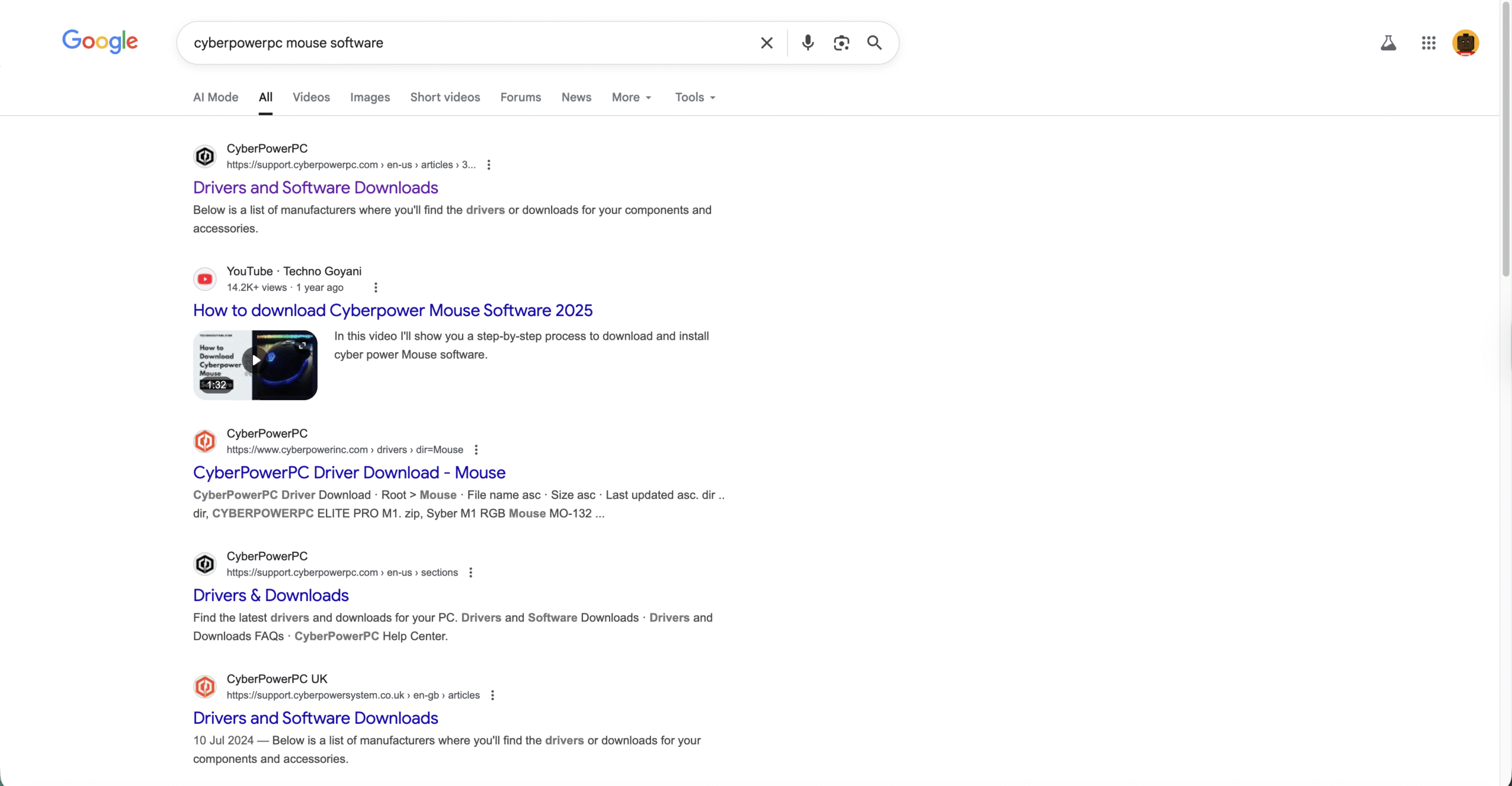 ขั้นตอน DPI: สร้าง 3–5 ขั้นตอน (เช่น 800, 1200, 1600, 2400, 3200) DPI ที่ต่ำกว่าช่วยให้เล็งได้อย่างแม่นยำ DPI ที่สูงขึ้นจะทำให้การนำทางเร็วขึ้น อัตราการโพล: ตั้งค่า 500–1000 Hz หากระบบของคุณจัดการได้อย่างราบรื่น การจับคู่ปุ่ม: ผูกปุ่มด้านข้างเพื่อโหลดซ้ำ โจมตีระยะใกล้ หรือกดเพื่อพูด เก็บของสำคัญไว้ใต้นิ้วหัวแม่มือของคุณ RGB และเอฟเฟกต์: ใช้สีเดียวหรือเอฟเฟกต์คงที่เพื่อลดการรบกวนและการใช้พลังงาน
ขั้นตอน DPI: สร้าง 3–5 ขั้นตอน (เช่น 800, 1200, 1600, 2400, 3200) DPI ที่ต่ำกว่าช่วยให้เล็งได้อย่างแม่นยำ DPI ที่สูงขึ้นจะทำให้การนำทางเร็วขึ้น อัตราการโพล: ตั้งค่า 500–1000 Hz หากระบบของคุณจัดการได้อย่างราบรื่น การจับคู่ปุ่ม: ผูกปุ่มด้านข้างเพื่อโหลดซ้ำ โจมตีระยะใกล้ หรือกดเพื่อพูด เก็บของสำคัญไว้ใต้นิ้วหัวแม่มือของคุณ RGB และเอฟเฟกต์: ใช้สีเดียวหรือเอฟเฟกต์คงที่เพื่อลดการรบกวนและการใช้พลังงาน
สร้างโปรไฟล์และมาโคร
สร้างโปรไฟล์ต่อเกม (FPS, MOBA และเดสก์ท็อป) เพื่อสลับ DPI และการเชื่อมโยงโดยอัตโนมัติ บันทึกมาโครธรรมดาสำหรับการดำเนินการที่ได้รับอนุญาตและไม่อัตโนมัติในเกมของคุณเท่านั้น ส่งออกโปรไฟล์เป็นข้อมูลสำรองเพื่อให้คุณสามารถกู้คืนได้หลังจากติดตั้ง Windows ใหม่
ปรับความรู้สึกของตัวชี้ให้เหมาะสมใน Windows
เปิดการตั้งค่าเมาส์ของ Windows และตั้งค่าความเร็วของตัวชี้ให้ใกล้กับตรงกลาง ปิดใช้งาน”ปรับปรุงความแม่นยำของตัวชี้”หากคุณต้องการอินพุตดิบที่สอดคล้องกัน ปรับเส้นเลื่อนล้อให้ตรงกับขั้นตอนการทำงานของแอป
แก้ไขเมาส์ CyberPowerPC ไม่ทำงาน
ย้ายปลั๊ก USB ไปที่พอร์ตเมนบอร์ดด้านหลัง—หลีกเลี่ยงฮับด้านหน้าที่ใช้พลังงานต่ำ ถอดปลั๊กแล้วขันขั้วต่อให้แน่น—มองหาเศษในพอร์ต อัปเดตคอนโทรลเลอร์ USB และไดรเวอร์ชิปเซ็ตใน Device Manager ปิดใช้งานการระงับการเลือก USB ในตัวเลือกพลังงานของ Windows เพื่อหยุดการตัดการเชื่อมต่อแบบสุ่ม ทดสอบบนพีซีเครื่องอื่นเพื่อแยกปัญหาเกี่ยวกับสายเคเบิลหรือเซ็นเซอร์ ติดตั้ง ไดรเวอร์เมาส์ CyberPowerPC หรือซอฟต์แวร์อีกครั้ง หากการตรวจจับล้มเหลว
เคล็ดลับด้านประสิทธิภาพ
ใช้แผ่นผ้าที่มีลายทอสม่ำเสมอเพื่อให้การติดตามราบรื่นยิ่งขึ้น ทำความสะอาดเลนส์เซ็นเซอร์ด้วยผ้าไมโครไฟเบอร์แห้ง—หลีกเลี่ยงของเหลว รักษา DPI ให้สอดคล้องกันทั้ง Windows และเกมเพื่อสร้างหน่วยความจำของกล้ามเนื้อ บันทึกขั้นตอน DPI ต่ำหนึ่งขั้นสำหรับงานที่มีความแม่นยำ เช่น การสไนเปอร์หรือการแก้ไขรูปภาพ
คำถามที่พบบ่อย
ฉันจำเป็นต้องมีซอฟต์แวร์เมาส์ CyberPowerPC หรือไม่
รุ่นที่ไม่ใช่ Pro มักจะทำงานเป็นแบบ Plug-and-Play รุ่น Pro ได้รับประโยชน์จากซอฟต์แวร์เพื่อควบคุมระยะ DPI, การโพล, RGB และมาโคร
ฉันจะหาไดรเวอร์เมาส์ CyberPowerPC ได้ที่ไหน
ติดตั้งยูทิลิตี้อย่างเป็นทางการสำหรับรุ่นของคุณ หาก Windows รู้จักเมาส์แล้ว ก็ไม่จำเป็นต้องใช้ไดรเวอร์สำหรับการใช้งานขั้นพื้นฐาน
ผูกไดรเวอร์ไว้ในซอฟต์แวร์กับคีย์ทั่วไป (เช่น G, V หรือ F) จากนั้นจับคู่คีย์เหล่านั้นในเมนูควบคุมของเกม
ฉันสามารถเปลี่ยน RGB โดยไม่ต้องใช้ซอฟต์แวร์ได้หรือไม่
บางรุ่นมีวงจรออนบอร์ดผ่านปุ่มฟังก์ชัน หากคุณไม่มี คุณต้องมีซอฟต์แวร์
สรุป
เสียบปลั๊กและยืนยันการเคลื่อนไหวและการคลิก ติดตั้ง ซอฟต์แวร์เมาส์ CyberPowerPC หากรุ่นของคุณรองรับ ตั้งค่าระยะ DPI อัตราการโพล และปุ่มด้านข้างแผนที่ สร้างโปรไฟล์เกมและส่งออกข้อมูลสำรอง ใช้ขั้นตอนการแก้ไขปัญหาหาก Windows ตรวจไม่พบเมาส์
บทสรุป
เมื่อคุณรู้วิธีตั้งค่าเมาส์สำหรับเล่นเกม CyberPowerPC แล้ว คุณสามารถหมุนหมายเลข DPI การโพล และการเชื่อมโยงเพื่อการเล็งที่ดีขึ้นและการดำเนินการที่รวดเร็วยิ่งขึ้น รักษาโปรไฟล์ให้เรียบง่าย ดูแลรักษาเซ็นเซอร์และแพดของคุณ แล้วคุณจะได้รับการควบคุมที่สม่ำเสมอในทุกเกม